Vi behåller vanligtvis dataen i flerakalkylblad för att kontrollera data för varje instans och för att visa dem individuellt, men det skulle vara bra att slå samman alla data från olika kalkylblad i Excel-kalkylbladet för att analysera det. Konsolidera -funktionen i Excel 2010, låter dig dra varje post från kalkylbladet till ett huvudkalkylblad, som lägger till all information från kalkylark. Genom konsolidering, Du kan sammanfatta data från flera ark till ett specifikt masterark. Genom att samla in data på ett enda huvudark kan du modifiera eller aggregera dem under ett fönster.
Starta Excel 2010 och öppna ett kalkylblad påsom du vill använda datakonsolidering. Till exempel har vi inkluderat kalkylblad, bär studentjournaler, som innehåller betyg som erhållits av studenten i olika tentor. Som ni kan se på skärmdumparna nedan har vi inkluderat tre kalkylblad som innehåller studentposter i varje tentamen.
Examen 1:

Examen 2:
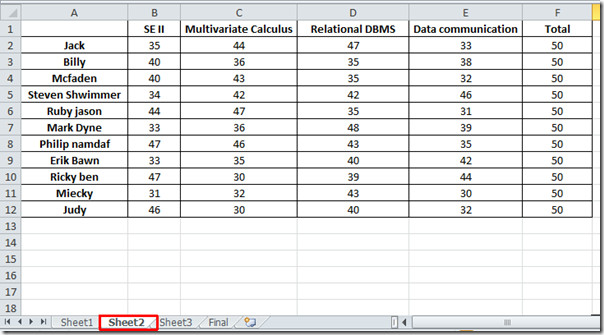
Examen 3:
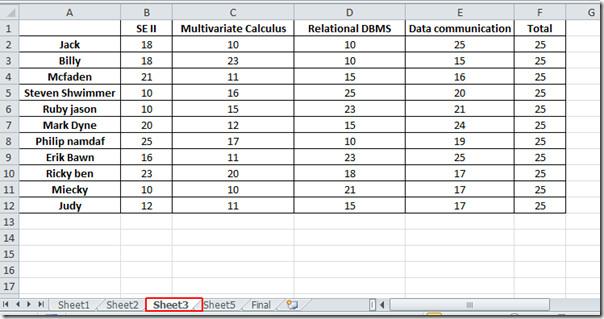
Nu måste vi konsolidera våra uppgifter på ett enda ark, för detta börjar vi ge varje prov, ett namnintervall. Gå till det första arket med namnet på Blad1, och välj data från arkets övre vänstra hörn, ange exam1, som visas på skärmdumpen nedan.
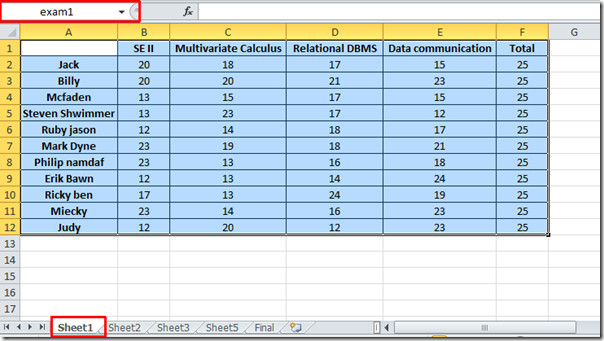
Upprepa samma procedur i andra ark tilltilldela dem namnintervall exam2 respektive examen3. Nu kommer vi att flytta till ett nytt kalkylblad, ge det ett lämpligt namn genom att högerklicka på dess namn och klicka Döp om.
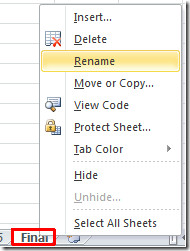
Navigera nu till Data och klicka på Konsolidera.
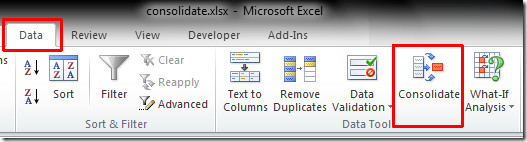
Vid klick, Konsolidera dialogrutan kommer att visas från Fungera alternativ, välj SUM (som vi vill visa summan av värden för konsolidering).
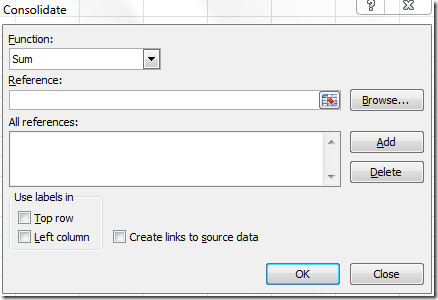
Klicka nu i referenser textfält, för att välja referenser kan du också välja referens genom att klicka på Lägg till men för att göra det enklare för dig, vihar definierade namnintervall. Så tryck på F3 på tangentbordet för att öppna namnintervaller i dialogrutan Paste Name istället för att välja ark manuellt, vilket kan vara hektiskt om du har att göra med enormt kalkylblad.
När du trycker på F3, Klistra in namn dialogrutan visas, välj examen1 och klicka på OK för att infoga det i referenstextfönstret.
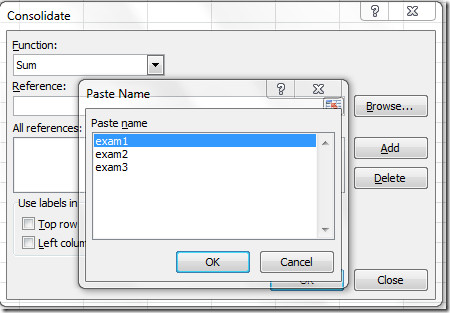
När du klickar kommer du att märka att namnområdet infogas i referensfönstret, nu under Använd etiketter i, Gör det möjligt Översta raden, och Vänster kolumnalternativ, som du har lagt märke till tidigare att den första raden och den vänstra kolumnen i varje kalkylblad innehåller etiketter för data.
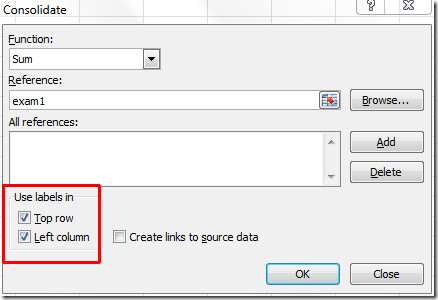
Upprepa nu proceduren för att lägga till återstående namnintervall för konsolidering. du kan se på skärmdumpen nedan att vi har lagt till alla namnintervall. Du kan också aktivera Skapa länkar till källdata alternativet för att länka källdata (som finns i olika ark med den nya.). Klick OK för att gå vidare.
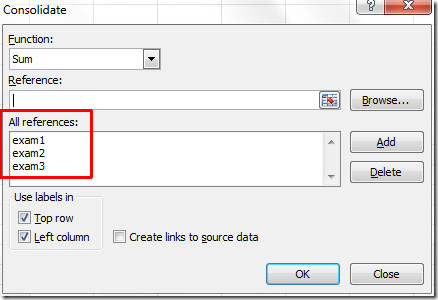
När du klickar kommer du att märka att värdena från bladen har lagts till i slutlig som visas på skärmdumpen nedan.
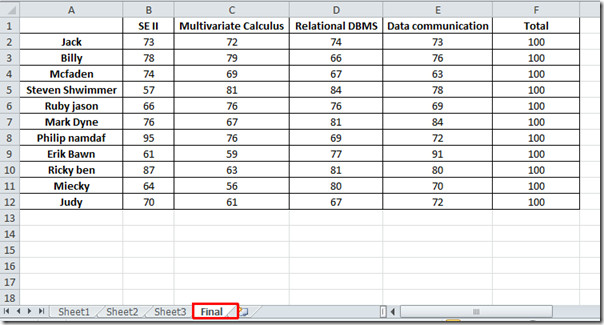
Du kan också kolla in tidigare granskade guider för hur man gör jämförande histogram i Excel 2010 & Infoga kryssrutor i Excel 2010













kommentarer